Anzeigenerstellung leicht gemacht
Corel Draw als Marketing-Hilfe
Viele kleine Unternehmen würden gerne mehr Werbung machen. Sie haben jedoch oft nicht das Budget, um eine professionelle Anzeigenagentur mit dem Entwurf einer Anzeige zu beauftragen. Wer jedoch günstige und dennoch leistungsfähige Programme, wie etwa Corel Draw sein Eigen nennt, kann sich den Weg zu einer Agentur oft sparen.
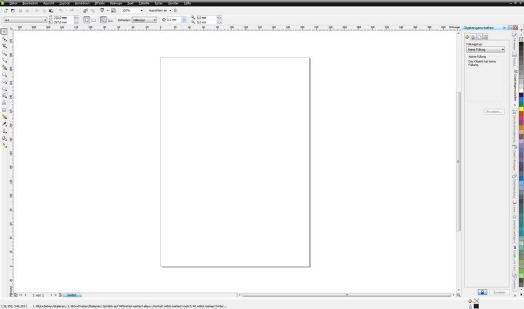
Startbildschirm von Corel Draw
Bevor man sich aufmacht, seine Anzeigen selbst zu entwerfen, sollten zunächst die Gedanken über die Gestaltung dieser wichtigen Form der Präsentation des Unternehmens beziehungsweise des Produkts angestellt werden. Es gilt, in der Anzeige die Farben des Unternehmens ebenso unterzubringen, wie die eigentliche Werbebotschaft. Anzeigen sollten so gestaltet sein, dass man sofort sieht, welches Unternehmen dahintersteht. Corporate Identity lautet das Zauberwort dazu.
Wichtig ist zudem die Klärung der Frage, welches Anzeigenformat zum jeweiligen Zweck passt. Vor allem ist auch zu beachten, dass die Anzeigengröße in Sachen Aufmerksamkeitsgewinn eine Rolle spielt. Wer in seine zu kleine Anzeige zu viel Text hineinpackt, läuft Gefahr, dass sie eher zum Weiterblättern statt zum aufmerksamen Betrachten verführt. Alle diese Dinge müssen vorher festgelegt werden, ehe man sich an den Entwurf einer Anzeige macht.
Wenn dann das Konzept steht, das idealerweise über längere Zeit zwecks Wiedererkennung beibehalten wird, kann man sich an die Umsetzung der Ideen hin zu realen Anzeigen machen. Dazu sind keine teuren Programme nötig. Entscheidend ist, dass das verwendete Grafikprogramm über die Fähigkeit verfügt, sogenannte Vektorgrafiken zu erstellen. Darüber hinaus müssen selbstverständlich Bildformate, wie etwa ›JPG‹ oder ›TIFF‹ verarbeitet werden können, um auch Pixel-Bilder einbinden zu können. Zusätzlich muss das Programm in der Lage sein, die Anzeige entweder im PDF- oder im EPS-Format auszugeben, damit diese problemlos und unverfälscht in das Zeitschriftenlayout eingebunden werden kann.
Eine diesbezüglich sehr gute Wahl ist die Anschaffung des Programms ›Corel Draw‹, das bereits in den älteren Versionen ausreichend Leistung zum Erstellen von Anzeigen besitzt und zudem sehr preiswert angeboten wird. Wer die ältere Version ›X4‹ sein Eigen nennt, hat bereits eine sehr komfortable Version, mit der sich bestens arbeiten lässt. Wichtig ist, dass man nicht die Home & Student-Version erwirbt, da diese gewerblich nicht verwendet werden darf.

Seite einrichten
Grundlagen sind ausreichend
Natürlich ist es nötig, sich zunächst einmal mit der Funktionsweise derartiger Software vertraut zu machen, ehe damit ein produktives Arbeiten möglich wird. Zumindest für Anzeigen müssen jedoch nicht die letzten Raffinessen bekannt sein, um ansehnliche Ergebnisse zu erhalten. Bevor es losgeht, gilt es zunächst in Erfahrung zu bringen, welche Maße die Anzeige besitzen muss, die man in der gewünschten Fachzeitschrift platzieren möchte. Diese Angaben findet man in den sogenannten ›Mediadaten‹ der Fachzeitschriften, die man entweder von deren Homepage direkt herunterladen oder beim Anzeigenverkauf anfordern kann.
In diesen Mediadaten wimmelt es von Fachbegriffen, wie ›Juniorpage‹, ›Anschnitt‹ oder ›Satzspiegel‹. Gleichwohl werden diese Begriffe in der Regel anhand von Bildern erklärt, sodass auch Branchenfremde durchaus in der Lage sind, zu verstehen, was gemeint ist. Es geht im Grunde nur darum, zu erkennen, wie groß die nutzbare Fläche für die eigentliche Anzeige ist und wo man keinesfalls etwas Wichtiges einzeichnen darf.
Anzeige im Anschnitt (li) und Satzspiegel (re)
Ans Werk!
Die nun folgenden Schritte fußen auf dem Programm ›Corel Draw X4‹. Es sollte jedoch keine Mühe machen, nach der Lektüre auch mit einem anderen Zeichenprogramm oder einer anderen Version von Corel Draw entsprechende Anzeigen zu erstellen.
Vorausgeschickt sei, dass die Anzeige ohne Passkreuze et cetera erstellt wird, da moderne Satzprogramme, wie etwa ›Indesign‹ von Adobe solche Antiquitäten nicht mehr benötigen. Hier genügt es, einen Rahmen mit den vorgegebenen Maßen für die Anzeige aufzuziehen und die fertiggestellte Anzeige im PDF oder EPS-Format per Drag&Drop hineinzuziehen. Die korrekte Platzierung erledigt etwa Indesign automatisch. Im Gegensatz dazu müssen Anzeigen, die mit Passkreuzen versehen sind, zeitraubend per Maus platziert werden.
Nachdem nun das Zeichenprogramm gestartet wurde, grüßt zunächst ein leeres Blatt im Format ›DIN A4‹ den Corel Draw-User. Nun geht es darum, das noch leere Arbeitsblatt auf die korrekten Maße einer Anzeige einzustellen. Wenn beispielsweise eine Anzeige im Format 1/3-hoch angefertigt werden soll, die in der Fachzeitschrift ›Welt der Fertigung‹ im Anschnitt platziert wird, dann muss das Arbeitsblatt die Maße 78 x 303 Millimeter (Breite x Höhe) besitzen. Um dies zu erreichen, genügt es, über ›Layout/Seite einrichten…‹ die entsprechende Maske aufzurufen und in den Eingabefeldern ›Breite‹ und ›Höhe‹ die entsprechenden Eingaben zu machen.
Bevor es weitergeht, soll eine kurze Erläuterung des Begriffs ›Anschnitt‹ folgen. Es gibt zwei Möglichkeiten, eine Anzeige in einer Zeitschrift zu platzieren: Einmal im ›Satzspiegel‹ oder eben ›im Anschnitt‹. Im ›Satzspiegel‹ bedeutet, dass die Anzeige sich weit weg vom Rand des Heftes befindet und daher entsprechend kleiner ausfällt. Wenn eine Anzeige hingegen ›im Anschnitt‹ platziert werden soll, dann endet diese unmittelbar am Heftende, sodass die Anzeige wesentlich mehr Raum für die Produktwerbung bietet. Die Maße verdeutlichen dies: Eine 1/3-Anzeige im Hochformat, die nur im Satzspiegel stehen soll, darf in der ›Welt der Fertigung‹ das Maß 57 x 255 Millimeter besitzen. Wird diese hingegen im Satzspiegel platziert, dann darf diese die schon bekannten Maße 78 x 303 Millimeter aufweisen. Ein satter Platzgewinn ohne Mehrpreis!
Nun muss man sich entscheiden, auf welcher Seite des Heftes die Anzeige platziert werden soll. Die linke und die rechte Heftseite stehen zur Auswahl. Angenommen, die Anzeige soll auf der rechten Seite stehen, dann gilt es, bei einer Anzeige im Hochformat, einen sogenannten ›Verschnitt‹ von drei Millimeter auf der oberen, rechten und unteren Seite zu berücksichtigen. Der Verschnitt ist schnell erklärt: In der Druckerei sind die Papierbögen so groß, dass mehrere DIN A4-Seiten auf einmal gedruckt werden können.
Zudem sind in einem Heft stets die zwei gegenüberliegenden Seiten ohne Klammerung et cetera fest miteinander verbunden. Dies ermöglicht es, in kurzer Zeit viele Hefte zu drucken und arbeitssparend zu heften. Alles andere wäre unwirtschaftlich. Der große Bogen muss nach dem Bedrucken natürlich mit einer Papierschere zerschnitten werden, um das Heftformat zu erhalten. Exakt dafür ist der Verschnittrand gedacht. Er garantiert, dass sich die Blätter jedes Heftes oder Buches sauber aufeinanderstapeln und dient nicht zuletzt dazu, ein wenig Spielraum zu haben, falls beim Druck Ungenauigkeiten passieren.
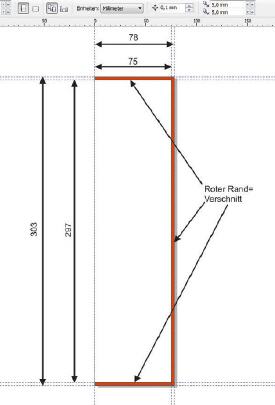
Der Beschnittrand als Sicherheitsreserve
Doch halten sich die Fehler in der Regel sehr in Grenzen. Hier kann lediglich von wenigen Zentel Millimeter gesprochen werden, wenn überhaupt. Heute kann Papier sehr exakt gedruckt und zugeschnitten werden. Dennoch ist der Verschnittrand eine Versicherung gegen kleine Fehler. Deshalb darf dieser auch nicht als Nutzfläche für die Anzeige verwendet werden, da der Verschnittrand in jedem Fall entfernt wird. Wird dies nicht beachtet, sieht die Anzeige im Heft später optisch unvorteilhaft aus.
Was jedoch auf jeden Fall zu beachten ist: Die Farbe der Anzeigenfläche muss auf jeden Fall auch in den Beschnittrand hineinreichen. Wird dies nicht beachtet und die Anzeigenfarbe geht nur bis zum Anfang des Beschnittrands, der selber dadurch weiß bleibt, dann kann es passieren, dass beim Beschnitt ein kleiner weißer Strich sichtbar wird, was optisch wenig Freude macht und unprofessionell aussieht. Genauso wichtig ist es, beim Erstellen der Anzeige auf Schmuckfarben zu verzichten, da diese bei der Umsetzung ins PDF- oder EPS-Format Probleme bereiten. In der Regel fallen diese Tücken erst auf, wenn die Anzeigen-PDF in das Satzprogramm, etwa Indesign, eingefügt wird: Die Farbe ist schlicht nicht vorhanden. An dessen Stelle tritt weiß, verbunden mit großem Rätselraten, warum die Farbe nicht korrekt angezeigt wird.
Das Einbinden und Zuschneiden von Bildern ist in Corel Draw eine Sache weniger Augenblicke. Dazu wird das Bild einfach per Drag&Drop in die Zeichenfläche gezogen und platziert. Danach kann es mit dem Werkzeug ›Beschneiden‹ auf die passende Größe gebracht werden. Dazu wird das Werkzeug aktiviert und an den Hilfslinien ein Rahmen aufgezogen, der später die Grenzen des Bildes verkörpert. Für eine 1/3-hoch-Anzeige muss dieser Rahmen also eine Breite von 75 Millimeter haben. Die Höhe hängt unter anderem davon ab, wie viel Text man im unteren Teil der Anzeige unterbringen möchte. Zugeschnitten wird das Bild nach dem Aufziehen des Rahmens, indem ein Doppelklick in diejenige Fläche des Bildes erfolgt, die erhalten werden soll.
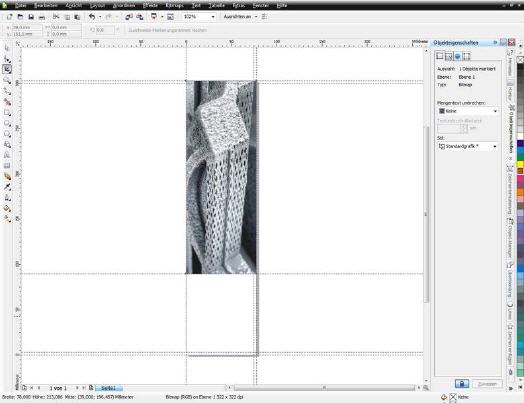
Zuschnitt eines Bildes
Nach dem Zuschnitt des Bildes wird noch im unteren Bereich ein Rahmen aufgezogen und darin Text beliebiger Art platziert. Fertig ist die Anzeige. Nun ist es ganz wichtig, die Anzeige im korrekten Dateiformat abzuspeichern, da die Druckmaschinen im CMYK-Farbmodell arbeiten. In der PC-Umgebung wird in der Regel das RGB-Modell verwendet, was für den Druck nicht verwendet werden kann.
In Corel Draw gibt es dazu die Exportfunktion, in der als Ziel beispielsweise das EPS-Format gewählt werden kann. In der erscheinenden Maske wird das CMYK-Modell eingestellt und der Export gestartet. Die nun fertig exportierte Anzeige sollte sich sofort problemlos in Indesign in einem mit den Maßen 78x303 Millimeter korrekt aufgezogenen Rahmen platzieren lassen.

Eingebundene Anzeige
Download:
Diesen Artikel können Sie hier im PDF-Format [650 KB]
herunterladen.
Ein Skript mit einer Schritt-für-Schritt-Anleitung finden Sie hier [1.117 KB]
.
War dieser Artikel für Sie hilfreich?
 |
 |
 |
 |
 |
Bitte bewerten Sie diese Seite durch Klick auf die Symbole.
Zugriffe heute: 14 - gesamt: 2448.






















































































